O designer por trás dos meus últimos aplicativos da Apple possui avançada tecnologia de multimixação em suas funcionalidades e inclui vídeos de fundo que não são facilmente encontrados. - Eric Harry
Recursos do Novo Aplicativo da Calm Radio para iOS
- * Até 3 canais adicionais de Sons da Natureza para criar o seu próprio Multimix
- * Possibilidade de pular faixas
- * Qualidade de som HD 320K
- * Recurso de equalização para configurar o som
- Seleção de vídeos de fundo deslumbrantes
- Nova correção de compatibilidade com iOS 12.2 (correção de problemas de conexão dos dispositivos com CarPlay e Bluetooth)
- Airplay
- Chromecast
- Acessibilidade para deficientes visuais (compatibilidade com o VoiceOver)
- Recurso de temporizador/despertador
- Disponível para iOS 9.3.5 e superior
* recurso apenas para assinantes Premium
Guia Rápido do Aplicativo para iOS
- Baixe o nosso aplicativo gratuito para iOS direto da Apple App Store. (Procure por "Calm Radio")
(O aplicativo parece com o ícone abaixo)
- Após o download ser concluído, selecione e abra o ícone azul da CALM RADIO na tela inicial do seu dispositivo
- Entre na sua conta, ou Crie uma nova (Pressione Entrar/Registrar-se).
- O aplicativo vai começar na tela HOME onde você pode selecionar um canal para tocar de fundo ou ver seus canais favoritados (ou, ainda, você pode ir ao menu MÚSICA para ver mais opções de canal).
- Suba ou desça a tela para ver as categorias disponíveis, e deslize para direita ou esquerda para ver os canais disponíveis.
- Selecione qualquer canal para começar a reproduzi-lo.
- Você será levado para a tela NOW PLAYING (“Reproduzindo agora”). Você pode tocar na capa do álbum para ver os dados da faixa reproduzida a qualquer momento.
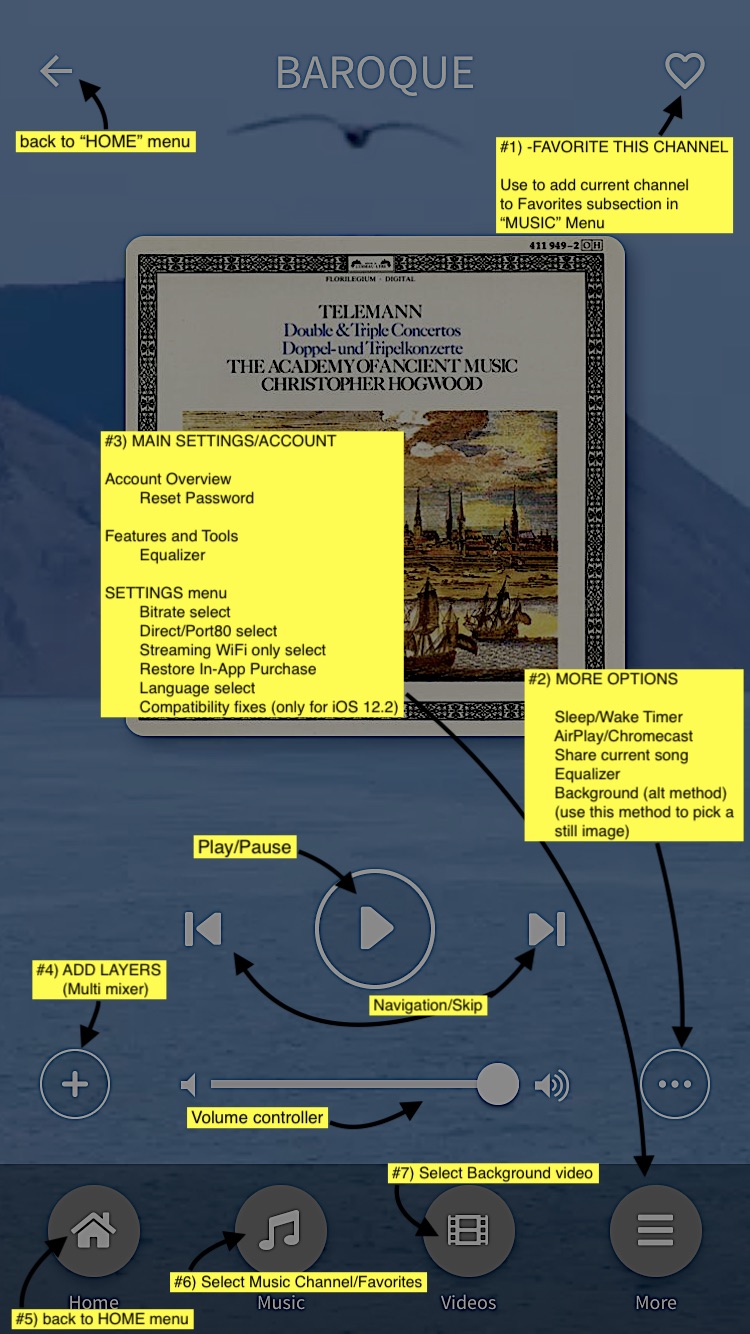
1 - “Favorite” Este Canal
Use essa opção para adicionar o canal que estiver sendo reproduzido à lista dos seus Favoritos no menu MÚSICA e facilitar na hora de lembrar seus canais favoritos.
2 - Menu Mais Opções
- Temporizador de Espera / Despertador
- AirPlay / Chromecast (ver abaixo)
- Similar ao uso do Bluetooth, o AirPlay conectará todos os dispositivos habilitados para o AirPlay quando estiverem dentro do alcance.
- Para usar o AirPlay, favor visitar a nossa página de suporte sobre o AirPlay aqui: AIRPLAY-CALM RADIO
- Para usar o Chromecast, favor visitar a nossa página de suporte sobre o Chromecast aqui: CHROMECAST-CALM RADIO
- Compartilhar a música sendo reproduzida
- Equalizador - personalize seu som
- Seleção de imagens/vídeos de fundo - esse recurso permite que você escolha um plano de fundo dentre várias opções de vídeos e imagens deslumbrantes.
3 - Menu Principal de Configurações/Conta
Ao pressionar o menu "Mais", você irá para o menu PRINCIPAL de CONFIGURAÇÕES/CONTA, no qual você pode:
- Editar os Detalhes da sua Conta ou redefinir sua senha
- Escolher uma Equalização para personalizar seu som
- Acessar o menu CONFIGURAÇÕES, para poder
- selecionar a taxa de bits (para conexões mais lentas)
- selecionar conexão de streaming por Conexão Direta ou da Porta 80 (a Porta 80 é usada para reproduzir por trás de firewalls)
- usar a opção de streaming apenas pelo WiFi (reproduzir somente quando conectado a uma rede WiFi para preservar os dados móveis).
- selecionar a opção de RESTAURAR AS COMPRAS NO APLICATIVO - se você não encontrar suas compras no aplicativo. (Se você restaurou de um arquivo de backup, ou excluiu e reinstalou um aplicativo no qual você fez compras).
- selecionar Língua
- verificar correções de compatibilidade (tente isso para corrigir problemas exclusivos de reprodução para iOS 12.2 ou superior)
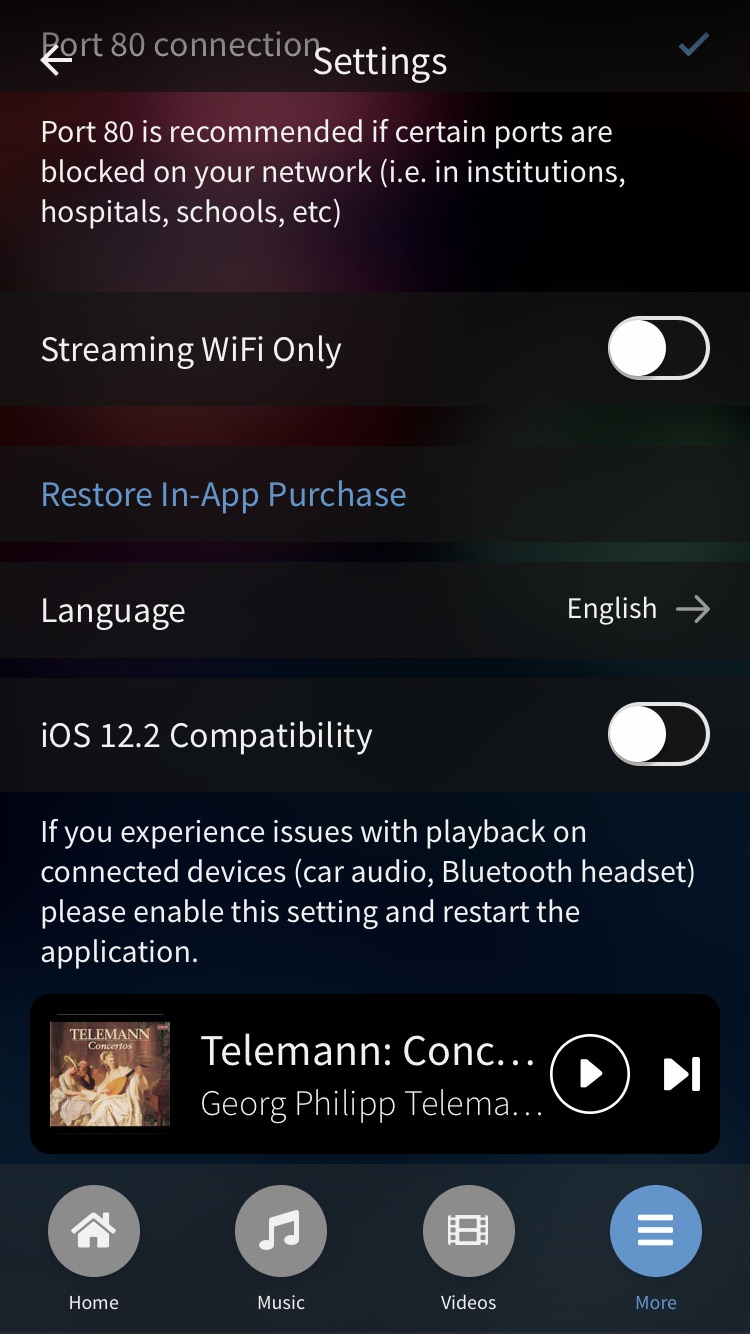
4 - Adicionando Sons da Natureza (Multimixer)
- Comece a reproduzir um canal
- Clique no ícone de mais (+) no canto inferior à esquerda (#4 na figura acima)
- Escolha uma camada (até 3 camadas podem ser adicionadas)
- A camada escolhida vai começar a ser reproduzida em conjunto com a música, e o ícone (+) irá aparecer com um número de 1 a 3, indicando quantas camadas também estão sendo reproduzidas
- Ajuste os controles de volume para cada camada para experimentar
- Continue adicionando mais camadas (Canais da Natureza) e divirta-se!
Para remover uma camada:
- Clique no símbolo de mais (+) (que agora vai apresentar também um número de 1 a 3) enquanto estiver reproduzindo sua música, e você verá as camadas que também estão sendo reproduzidas
- Vá a uma das camadas e, para removê-la, clique no símbolo "X" que aparece à direita da camada.
Deixe seus instintos criativos colorirem seu próprio Multimix.
- Tente adicionar diferentes tonalidades, graves e agudas, adicionando, por exemplo, sons de Pássaros para frequências altas e de Baleias para frequências médias. Ou tente criar um ambiente “Espaço Sideral”, usando de Ondas Delta da Terra e de sons de Submarino. Sua imaginação é o limite!
- * nota: se você está nesta página porque encontrou sons desagradáveis na reprodução do seu canal da Calm Radio, favor verificar primeiro as camadas (+) para se certificar de que somente sua música está sendo reproduzida.
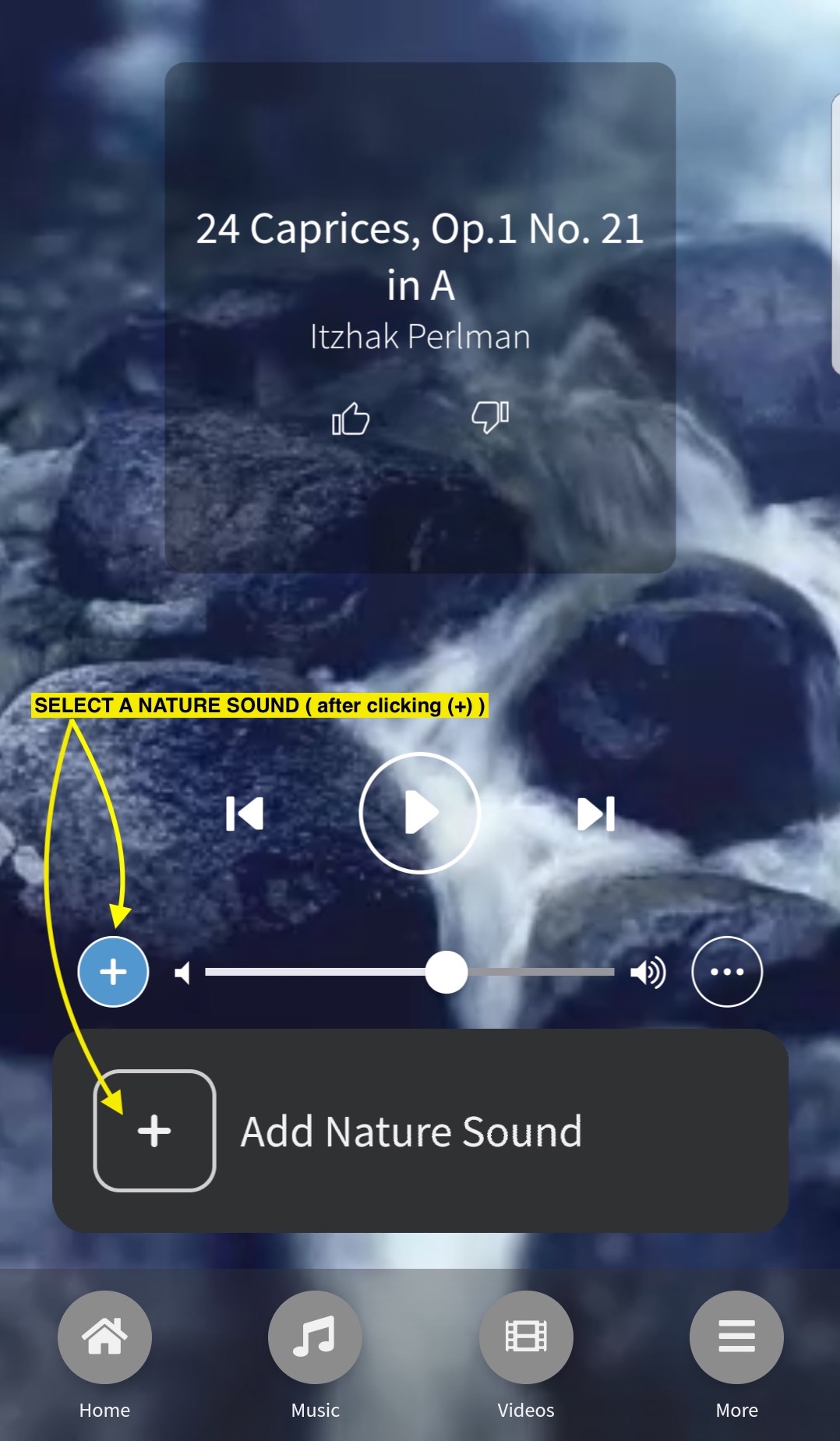
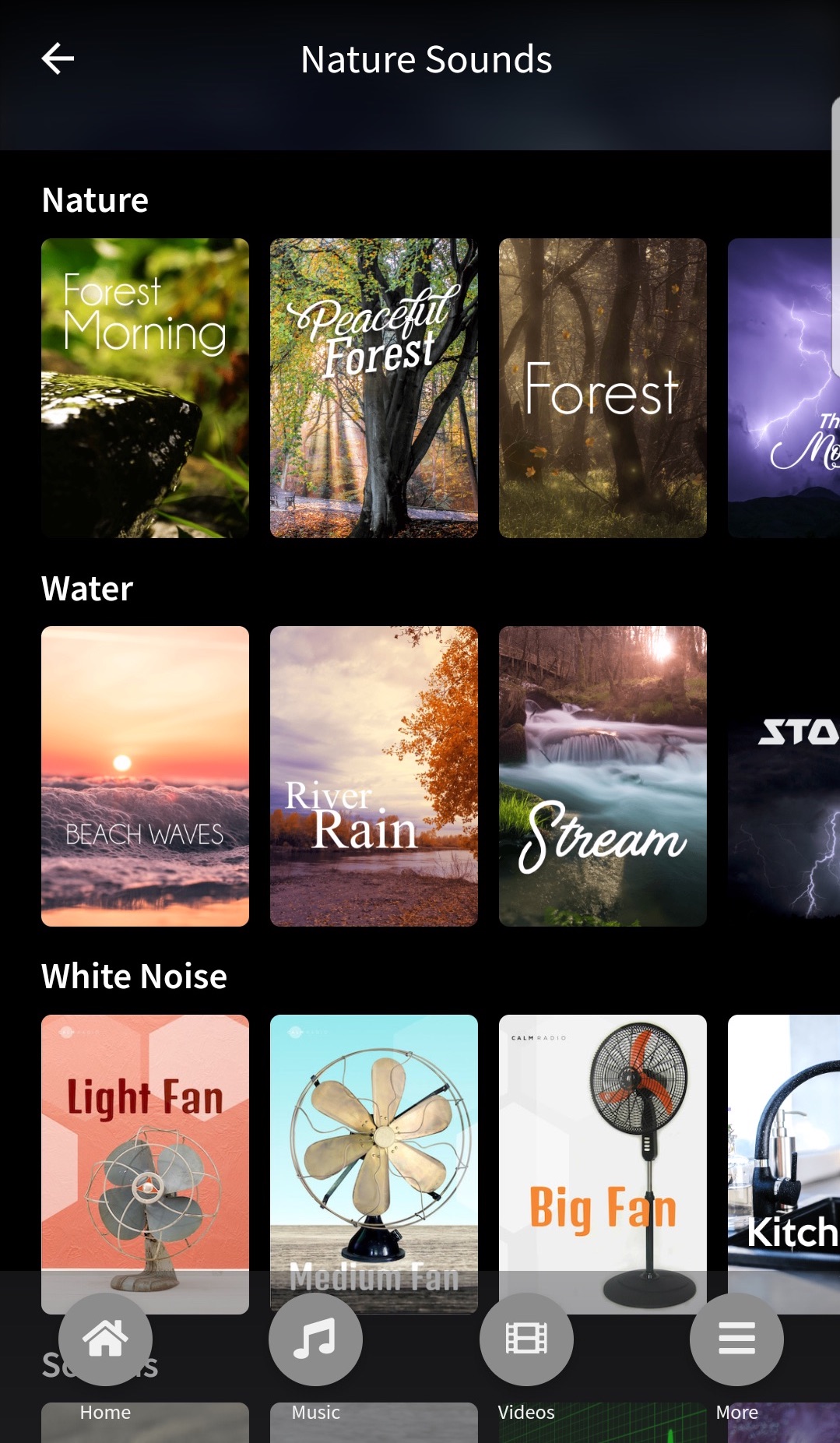
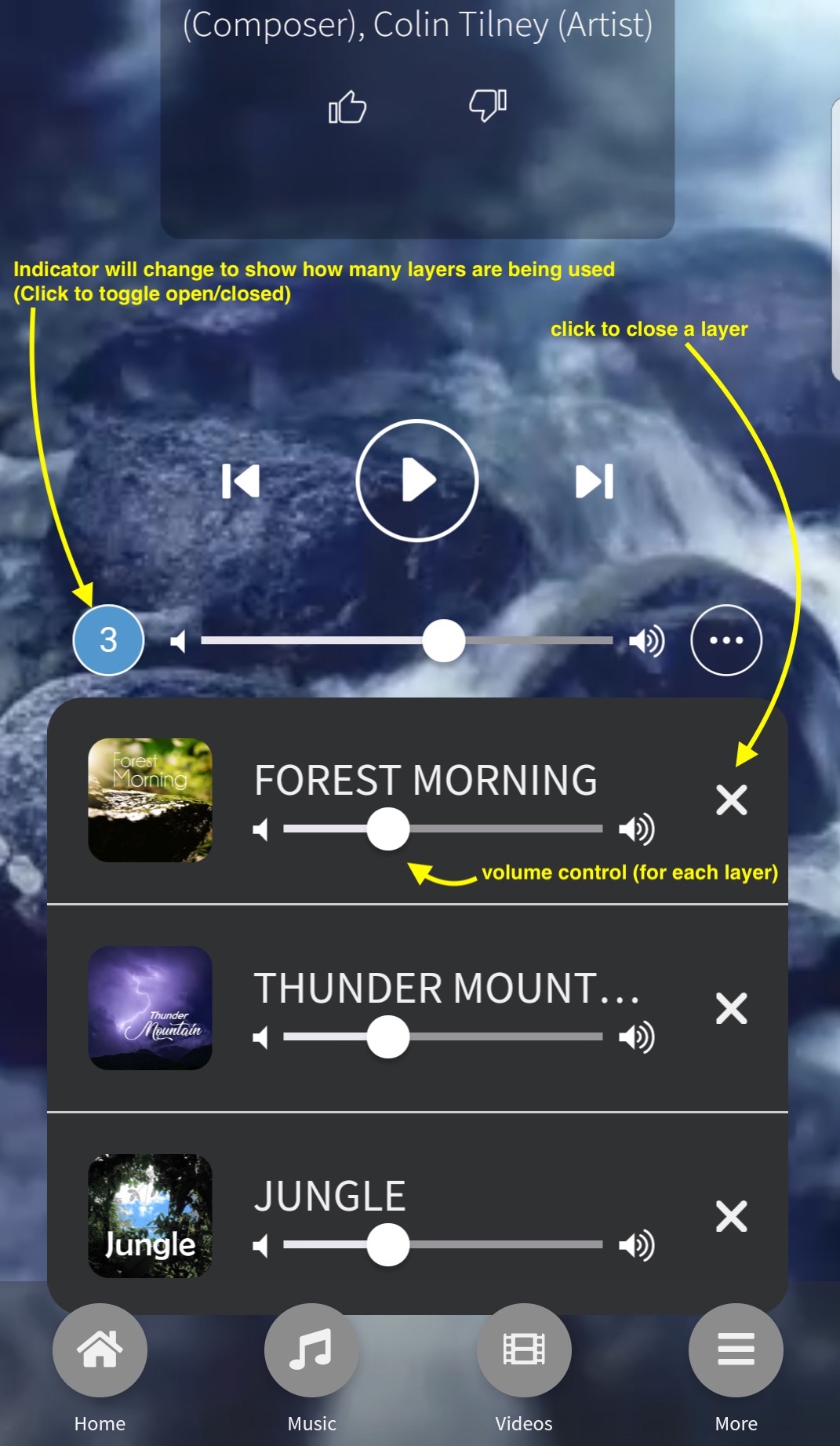
5 - Menu Home
Para acesso rápido aos seus últimos canais reproduzidos, aos canais mais populares e às sugestões da Calm Radio.
6 - Menu Música
- Escolha um entre os nossos canais, divididos em categorias e subcategorias para facilitar a navegação.
- Busque por um canal, artista ou palavra-chave em todas as seções musicais.
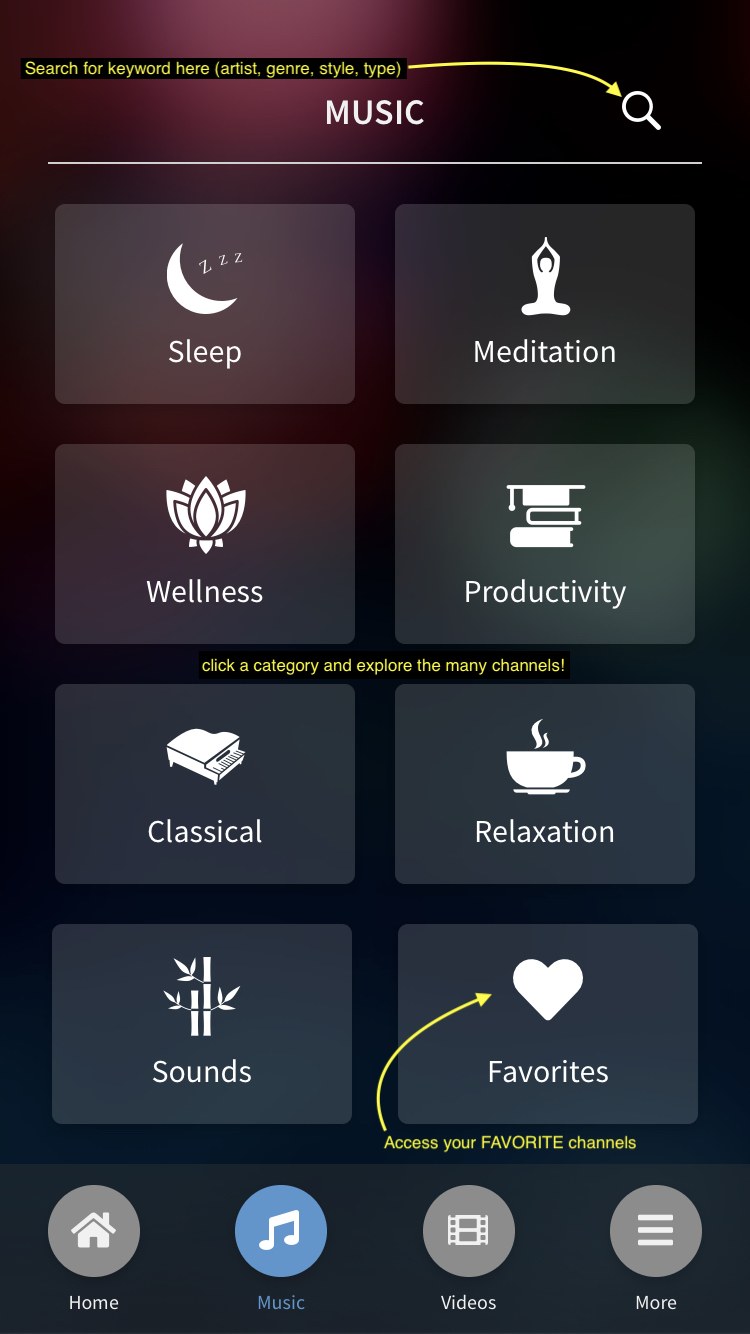
7 - Menu de seleção de vídeo de fundo
Você pode escolher entre os nossos belos e tocantes vídeos de fundo para melhorar sua experiência sonora.
Solucionando Problemas
Quedas de Transmissão
Se o seu dispositivo está perdendo a conexão, os motivos poderão ser:
- Wifi /dados móveis incompatível ou lento
- Dados móveis está trocando de torre
- Dados móveis está trocando entre 3G e 4G
Nós recomendamos que você entre no menu de configurações no aplicativo Calm Radio e reduza a qualidade de áudio para Normal ou Móvel .
Reiniciar
Se seu celular ou aplicativo por alguma razão parou de funcionar ou congelou, é aconselhável reiniciar o seu dispositivo. Essa é a forma mais segura e menos danosa de prosseguir e não resultará em perda de dados.
Para forçar a reiniciação do seu dispositivo, pressione e segure ambos os botões Suspender /Despertar e o Início for pelo menos dez segundos, até você ver o logo da Apple.
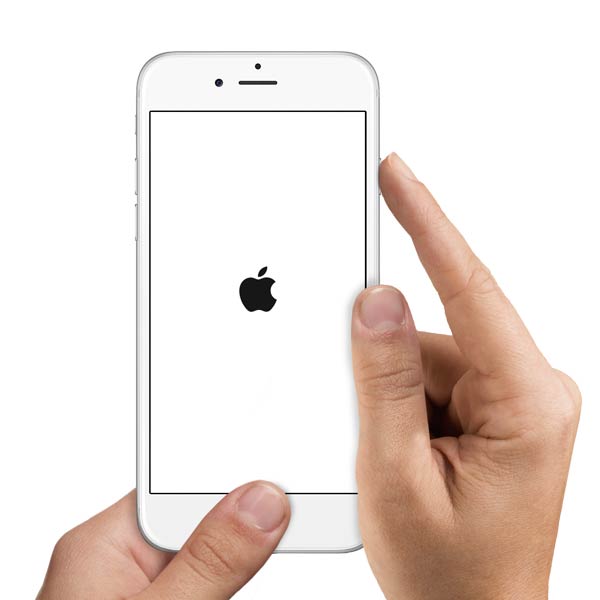
Fechando aplicativos em segundo plano
Seu dispositivo pode ter muitos aplicativos abertos na sua memória em segundo plano , o que pode fazer seu dispositivo parar ou diminuir a velocidade , resultando em uma má performance. Feche quantos aplicativos forem possíveis se seu aparelho estiver respondendo de forma lenta.
Ver aplicativos abertos. Pressione o botão Início duas vezes para revelar seus aplicativos abertos. Deslize para os lados para ver mais. Para trocar para outro aplicativo, pressione sobre ele. No iPhone 6s e iPhone 6s Plus, pressione a borda esquerda da tela, Então deslize diretamente para trocar os aplicativos.
Feche um aplicativo. Se um aplicativo não está funcionando corretamente , você pode forçar sua parada. Deslize o aplicativo a partir da tela do alternador de aplicativos. Então tente abrir o aplicativo novamente.
Aqui está um vídeo do Youtube que pode lhe ajudar a mostrar como remover um aplicativo em execução: https://youtu.be/7eFB45uhU_c
Atualize seu IOS
Seu dispositivo Apple precisa estar sempre atualizado. Por muitos motivos como segurança, novas funcionalidades, você deve sempre e fazer as atualizações pedidas para seu IOS.
Reinstalando
Se caso de dúvida, delete Calm Radio pressionando e segurando por 2 segundo e então o delete. Reinstale seu aplicativo diretamente pela App Store. Baixe nossos aplicativos gratuitos para Apple IOS pela Apple App Store.

